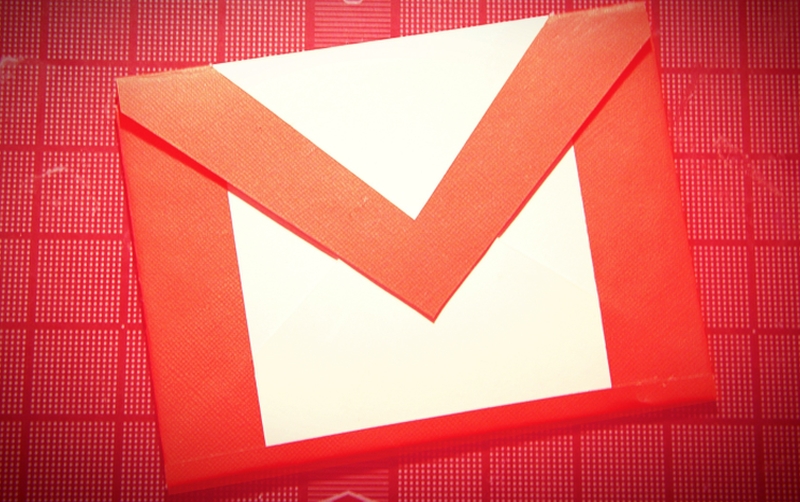G-mail hesaplarımızı artık herhangi yerde veya herhangi bir zamanda kullanmamız gerekebiliyor. İş için, eğlence için, önemli haberleri alabilmek için… Bütün bu e postalar bir süre sonra karışabiliyor. Spamlar, reklamlar, tanıtımlar, önemli mailler derken ayırt etmesi zor bir hale geliyor. Bu açıdan bakıldığında e-postanızı düzenleyebilmenin birçok yolu olduğunu biliyor muydunuz?
Bunlar arasındaki en güçlü seçenek, G-mailin analoğu olan etiketleri kullanmaktır. Örneğin, tebrik yollamanız gereken kişileri etiketleyebilirsiniz veya işinizle ilgili bir projede çalışan kişileri bir araya etiketleyebilirsiniz. Fakat bu etiket özelliğini kullanabilmeniz için bilmeniz gereken bazı detaylar ve püf noktalar vardır.
Etiket oluşturun
G-mail etiketlerini kullanabilmek için ilk yapmanız gereken şey, etiket oluşturmaktır. İlk olarak G-mail’in sol sütunundan “Etiketleri yönet” ve “Yeni etiket oluştur” seçeneğine gelene kadar ilerleyiniz. Etiket oluşturma seçeneğine tıkladıktan sonra yeni etiket adınızı giriniz. Yeni bir etiket yerine mevcut bir etiketin altına da yerleştirebilirsiniz.
E postaların yanında yer alan kutucukları işaretleyerek etiketlemek istediğiniz mailleri seçiniz. Bitirdiğinizde sağa tıklayınız.
Farklı etiketle seçeneğine tıklayın. Ardından yeni etiketinizin adını açılan pencereye yazabileceğiniz “Yeni oluştur” yazısına tıklayınız. Böylece etiketinizi oluşturmuş olacaksınız.
Etiketlerinize renk verin
Yaratmış olduğunuz etiketlere renk verebilme şansınız da bulunmaktadır. Önemsiz veya küçük bir şeymiş gibi görünebilir fakat e-postanıza göz atarken renklendirmiş olduğunuz etiketli bir e-posta, onun hangi kategoriye ait olduğunu gösterecektir. Bu sayede sizde aradığınız bir mail için diğerlerini okumak zorunda kalmayacaksınız. Renk atama işlemi de oldukça kolaydır.
- Öncelikle sol sütunda yer alan etiket adının üzerine gelin.
- Etiket yazısının sağında yer alan üç noktaya tıklayın.
- Etiket rengini seçin.
- Böylece etikete atamak istediğiniz rengi seçebilirsiniz.
- Eğer renkten vazgeçip varsayılan renklere geri dönmek istiyorsanız “Rengi kaldır” seçeneğine tıklamanız yeterlidir.
Etiketleri, otomatik olarak gelen postalarınıza uygulayın
Etiketleri otomatik olarak e-postalarınıza uygulayabilirsiniz. Örneğin; spor türleri ile ilgili bir yazı yazmayı planlıyorsam veya bu alanla ilgili mailler bekliyorsam, otomatik bir filtre oluşturabilirim. Bunun için de “spor” etiketini e-postalara yerleştiririm. Bunu yapmak için de şu adımları izlemek gerekmektedir:
- Öncelikle istediğiniz etiketi oluşturun.
- Ardından arama kutunuza gidin ve gelişmiş aramayı almak için arama kutusunun sağındaki küçük oka tıklayın.
- Arama teriminizi girin. Ayrıca, ara seçeneğinin yanındaki alana tıklayıp açılır menüden “Gelen kutusu”nu da seçerek orada bulunan e-postalara da uygulamak mümkündür. Bu sayede spam ile sonuçlanan mailleri etiketlemeye gerek kalmayacaktır.
- Menüye gelin ve “filtre oluştur”a tıklayın. Gelen maillere filtre uygulanmayacağına dair bir uyarı oluşturacaktır. “Tamam”ı seçin.
- Filtrenin ne yapmasını istediğinize dair bir sayfa karşınıza çıkacaktır. Bu durumda istediğinizi seçebilirsiniz.
- Bu yapılan işlem sadece gelecekteki mailleri etiketleyecektir. Geçerli maillere de bu etiketleri uygulamak istiyorsanız kontrol listesinin altında yer alan “Eşleşen ileti dizilerine de filtre uygula” seçeneğini de işaretlemelisiniz.
Filtreleri düzenleyin
Ayarladığınız filtrelerde değişiklik yapmak veya onları silmek istiyorsanız bunu G-mailin sağ üst köşesinde yer alan dişli çark simgesine ve “Tüm ayarları görün” seçeneğine girerek yapmanız gerekmektedir. Bunları yaptıktan sonra;
- “Filtreler ve Engellenen Adresler” sekmesi karşınıza çıkacaktır, buna tıklayın.
- Tüm filtrelerinizin listesi görünecektir. Düzenlemek istediğiniz etiketin sağ tarafında yer alan “düzenle” veya “sil” seçeneklerine tıklayarak yapmak istediğiniz işlemi uygulayabilirsiniz.
- Bunun dışında, bir etiket grubunu belirleyerek, listenin altında yer alan “Dışa aktar” veya “sil” seçeneklerine de tıklayarak dışa aktarabilirsiniz veya silebilirsiniz.
Etiketlerinizi gösterme veya gizleme işlemi
Birçok etiket yaptıysanız ve bunlar size karmaşık geldiyse bunun da bir çözümü bulunmaktadır. İstediğiniz takdirde belirli etiketleri gizleyebilirsiniz veya gösterebilirsiniz. Sol sütunda yer alan “Etiketleri yönet” kısmına tıklayınız. Tıkladığınız zaman G-mail ayarları sayfasındaki “etiketler” sekmesine yönlendirileceksiniz. Bütün etiketlerinizi göreceksiniz. Etiketi görünür veya gizli yapmanızın iki yolu vardır.
- “Etiket listesinde göster” ve “Mesaj listesinde göster” seçeneklerini kullanarak bunu yapabilirsiniz. Etiket listesi bu işlem için kullanışlıdır çünkü işlem yapmak istediğiniz etikete sahip tüm mailleri aramak için belirli bir etiketin adını aramanız yeterli olacaktır. Böylece, ayarlar kısmında etiketi göstermeyi veya gizlemeyi, yalnızca bu etikete sahip okunmamış mailleriniz varsa da göstermeyi seçebilirsiniz.
- Bir diğer seçenek ise “Mesaj listesinde göster” demenizdir. Bu da ana mesaj penceresinde etiketi göstermenize veya gizlemenize yardımcı olur. Yani, mailin ilk satırlarında etiketi göremezsiniz fakat mailiniz yine de etiketlenmiş olacaktır.
Bunların dışında etiketinizi düzenleyebilirsiniz veya tamamen silebilirsiniz. Şunu da söylemek gerekir ki kaldırıldığı zaman e posta silinmez, sadece etiket silinir.
Mobil cihazınızdaki etiketleri yönetin
Etiketlemeyi bilgisayar ortamı dışında mobil cihazlardan da birkaç yolla yapabilmeniz mümkündür. Bir e postaya manuel olarak etiket eklemek için yapabilecekleriniz şunlardır:
- iPhone veya Android telefonunuzda etiketlemek istediğiniz maili açın.
- Ekranın sağ üst köşesinde görünen üç noktaya tıklayın.
- Seçenekler arasından “Etiketleri Değiştir” e tıklayın.
- Açtığınız maildeki mesaja uygulamak istediğiniz etiketi belirleyin.
Sürüm olarak iPhone veya Android olması sorun değildir sadece yöntemleri biraz fark gösterebilmektedir. Eğer iPhone kullanıyorsanız aynı anda birden fazla postaya etiket uygulaması yapabilirsiniz.
- Mesajların içinde etiketlemek istediğiniz her mesajın solundaki simgeye dokunun. Böylece seçtiğiniz mesajlar onay işaretine dönüşür.
- Ekranın sağ üstünde çıkan üç noktaya tıklayın.
- Etiketleri değiştir seçeneğine basın.
- Uygulamak istediğiniz etiketleri belirleyin.
Aynı zamanda etiketlerinizi iPhone cihazınızda yönetmek için de şu adımları izleyebilirsiniz:
- Sol üst köşede yer alan üç satırlı hamburger simgesine tıklayın.
- Aşağı kaydırarak “Ayarlar” seçeneğini seçin.
- Hangi maili ayarlamak istiyorsanız ona hafifçe dokunun.
- Sayfayı kaydırarak “etiket ayarları” seçeneğine gelin.
- Ayarlamak istediğiniz etiketi belirleyin.
- Eğer bu etiketi gelecek etiketlere de eklemek istiyorsanız “Ekle” seçeneğine tıklayın. Kimden, hangi konuyla ilgili gibi birçok faktör de belirtme şansınız vardır.
- Etiketin adını değiştirmek isterseniz de “Ad” yazan yere, silmek istiyorsanız da “Sil” yazan yere dokunabilirsiniz.
Android cihazlarınızda da şu şekilde yapabilirsiniz:
- Sol üst köşede yer alan üç satırlı hamburger simgesine dokunun.
- Aşağı kaydırarak “Ayarlar”a gelin.
- Ayarlamak istediğiniz Gmail hesabınıza tıklayın.
- Ardından sayfayı aşağı kaydırın ve “Etiketleri yönet” i seçin.
- Bir Android cihazda, yapabileceğiniz tek ayar, mobil cihazınızın etiketleri bilgisayarınızla senkronize edip etmeyeceğidir. Bu yüzden “Etiketleri yönet” den sonra gelen sayfa, Google’ın eklediği tüm kategorileri, ardından da tüm etiketlerinizi listeler. Bunun yanı sıra, kategorilerin veya etiketlerin senkronize edilip edilmediğini de görebilirsiniz.
- Eğer etiketlerinizi senkronize etmeyi düşünüyorsanız etiketin adına gelin.
- “Mesajları senkronize et” seçeneğine tıklayın. Şunu unutmamalısınız, hiçbir ileti indirilmez ancak bu etiketin uygun iletilere uygulanması senkronize edilir. Aynı zamanda bu etiketleri, son 30 gün içinde gelen iletilere uygulamayı seçebilirsiniz. İstiyorsanız tüm iletilere de uygulayabilirsiniz.
- Etiketi ayarladıktan sonra bu etikete ait bir e posta geldiğinde telefonunuza bildirim gelip gelmeyeceğine karar vererek ayarı seçebilirsiniz.